Como excluir o cache de exibição no Windows 11
Miscelânea / / April 23, 2022
Um cache é um arquivo temporário que aumenta a velocidade do 2aplicativo para buscar dados da memória do sistema. Em outras palavras, o Cache está lembrando a saída e o processo toda vez que fazemos qualquer tarefa em nosso sistema para aumentar a velocidade. Quase todos os sistemas têm memória dedicada para o arquivo temporário, mas às vezes é preciso uma enorme quantidade de memória que afeta o desempenho do sistema.
Às vezes, um cache é útil para concluir a tarefa mais rapidamente do que antes. Ainda assim, às vezes ele mostrará informações desatualizadas, consumindo muito armazenamento e diminuindo o desempenho do sistema. Além disso, não há mal nenhum em excluir o cache de exibição do seu sistema e levará alguns minutos para excluir todos os arquivos de cache de exibição e limpar todos os bugs temporários. Então, aqui conhecemos algumas maneiras diferentes de excluir o cache de exibição no Windows 11.

Conteúdo da página
- Como excluir o cache de exibição no Windows 11
- Limpar o cache de exibição no Windows 11
- Execute a limpeza de disco
- Conclusão
Como excluir o cache de exibição no Windows 11
O cache de exibição é usado para lembrar todos os dados relacionados à exibição sempre que conectamos um ou vários monitores externos em nosso sistema, como resolução de exibição e outros modos. Economiza tempo para aplicar as configurações de exibição novamente e melhorar o desempenho. Mas, às vezes, se o monitor externo não funcionar ou qualquer problema relacionado às configurações, precisamos redefinir ou excluir o cache de exibição no Windows 11.
Por exemplo, se a tela externa ou principal demorar para abrir qualquer arquivo, pasta ou página da Web, fica claro que alguns dos arquivos de cache da tela estão corrompidos ou desatualizados. Portanto, temos que excluir os arquivos de cache de exibição do sistema operacional para corrigir o problema. Mas antes de excluir o cache de exibição, você precisa fazer login na conta como administrador no Windows 11.
Limpar o cache de exibição no Windows 11
- Abra o aplicativo Executar no menu Iniciar ou pressione a tecla Window + r.
- Agora digite ou cole Regedit e pressione a tecla Enter para abrir o aplicativo de registro.
- A seguir, clique em Sim na guia Controle de acesso do usuário para autenticar.
- Em seguida, navegue até o caminho abaixo.
HKEY_LOCAL_MACHINE\SYSTEM\CurrentControlSet\Control\GraphicsDrivers\
- Depois disso, vá e clique com o botão direito do mouse no Configuração opção e selecione excluir para limpar ou redefinir o cache de exibição.

- Repita a tarefa acima para o Conectividade e Fatores de Escala guia e reiniciar o sistema para aplicar as alterações.
Execute a limpeza de disco
- Aberto Limpeza de disco no Menu Iniciar pesquisando Limpeza de disco na caixa de pesquisa.

- Agora selecione o Unidade Ce selecione OK.
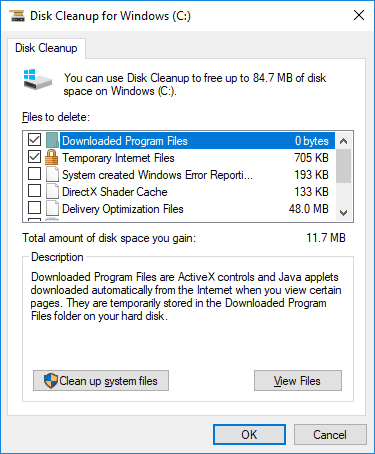
- Depois disso, clique na caixa de seleção na frente de Arquivos temporários e clique em OK confirmar.
Conclusão
Aqui estão algumas soluções para qualquer problema com seu monitor primário ou externo. Em seguida, você pode seguir a etapa acima para corrigir o problema. Esperamos que agora você possa excluir o cache de exibição e tratar a outra exibição como nova. Além disso, excluir o arquivo de cache do seu sistema é uma tarefa importante que deve ser repetida a cada quinze dias para manter seu sistema saudável e melhorar o desempenho.



![G950USQU5CRIB: segurança de outubro de 2018 para Galaxy S8 [Sprint, Verizon e mais]](/f/4d88681f5219074c44eb7dd0ea8b367c.jpg?width=288&height=384)